- إذا كان منفذ HP Envy USB لا يعمل ، فلن تتمكن من استخدام الأجهزة الطرفية الخاصة بك.
- يعد تحديث برامج التشغيل نقطة انطلاق ممتازة ، خاصة إذا كنت تستخدم برنامجًا مخصصًا.
- يمكنك أيضًا إلغاء تثبيت جميع وحدات التحكم حتى تتمكن من إجبار النظام على تثبيتها بعد إعادة التشغيل.
- يمكن أن يوفر تحديث جهاز الكمبيوتر المحمول الخاص بك حلاً غير متوقع ، لذا تأكد من تجربته.

سيعمل هذا البرنامج على إصلاح أخطاء الكمبيوتر الشائعة ، ويحميك من فقدان الملفات ، والبرامج الضارة ، وفشل الأجهزة ، وتحسين جهاز الكمبيوتر الخاص بك لتحقيق أقصى أداء. إصلاح مشكلات الكمبيوتر وإزالة الفيروسات الآن في 3 خطوات سهلة:
- قم بتنزيل Restoro PC Repair Tool الذي يأتي مع التقنيات الحاصلة على براءة اختراع (براءة الاختراع متاحة هنا).
- انقر ابدأ المسح للعثور على مشكلات Windows التي يمكن أن تسبب مشاكل في الكمبيوتر.
- انقر إصلاح الكل لإصلاح المشكلات التي تؤثر على أمان الكمبيوتر وأدائه
- تم تنزيل Restoro بواسطة 0 القراء هذا الشهر.
بالنسبة للمستخدمين الذين لديهم أجهزة متعددة ، فإن USB يعتبر المنفذ من أهم الأجزاء في أي جهاز كمبيوتر أو كمبيوتر محمول. لذلك إذا كان لا يعمل ، فمن المؤكد أنه يفسد الحفلة.
ومع ذلك ، إذا كنت تستخدم ملف HP سلسلة Envy من أجهزة الكمبيوتر المحمولة وتواجه صعوبة مع منفذ USB ، سنوضح لك كيفية استكشاف المشكلة وإصلاحها.
كيف يمكنني إصلاح منفذ HP Envy USB إذا كان لا يعمل؟
1. تحديث برامج التشغيل
- انقر بزر الماوس الأيمن فوق ملف زر البدء واختر مدير الجهاز.
- انقر فوق وحدات تحكم الناقل التسلسلي العالمية.

- تحقق من وجود أجهزة ذات ملف علامة تعجب صفراء / علامة استفهام / علامة سهم لأسفل / إشعار خطأ.
- إذا كان السائق يحمل علامة تعجب صفراء ، فانقر عليها نقرًا مزدوجًا.
- فتح الخصائص.
- تحت علامة تبويب السائقين، إختر تحديث السائق.
ومع ذلك ، يمكن أن تتسبب برامج التشغيل القديمة الأخرى في حدوث هذه المشكلة أيضًا. نظرًا لأن تحديث برامج التشغيل يدويًا يمكن أن يكون عملية طويلة ، فإننا نوصي باستخدام أداة أدناه سيتم تحديثها لك تلقائيًا.
يقوم البرنامج بمسح أجهزتك ويعرض إعادة التنزيل أو تحديث جميع برامج التشغيل. لا يتطلب الأمر سوى بضع نقرات لبدء تحديث جميع برامج التشغيل ، بينما تقوم هذه الأداة بالعمل الشاق.
 تعد برامج التشغيل ضرورية لجهاز الكمبيوتر الخاص بك وجميع البرامج التي تستخدمها يوميًا. إذا كنت ترغب في تجنب الأعطال أو التجمد أو الأخطاء أو التأخر أو أي مشاكل أخرى ، فستحتاج إلى تحديثها باستمرار.البحث المستمر عن تحديثات برنامج التشغيل يستغرق وقتًا طويلاً. لحسن الحظ ، يمكنك استخدام حل تلقائي يبحث بأمان عن التحديثات الجديدة ويطبقها بسهولة ، ولهذا نوصي بشدة دريفكس.اتبع هذه الخطوات السهلة لتحديث برامج التشغيل الخاصة بك بأمان:
تعد برامج التشغيل ضرورية لجهاز الكمبيوتر الخاص بك وجميع البرامج التي تستخدمها يوميًا. إذا كنت ترغب في تجنب الأعطال أو التجمد أو الأخطاء أو التأخر أو أي مشاكل أخرى ، فستحتاج إلى تحديثها باستمرار.البحث المستمر عن تحديثات برنامج التشغيل يستغرق وقتًا طويلاً. لحسن الحظ ، يمكنك استخدام حل تلقائي يبحث بأمان عن التحديثات الجديدة ويطبقها بسهولة ، ولهذا نوصي بشدة دريفكس.اتبع هذه الخطوات السهلة لتحديث برامج التشغيل الخاصة بك بأمان:
- قم بتنزيل DriverFix وتثبيته.
- بدء تطبيق.
- انتظر حتى يكتشف DriverFix جميع برامج التشغيل المعيبة.
- سيعرض لك البرنامج الآن جميع برامج التشغيل التي بها مشكلات ، وتحتاج فقط إلى تحديد برامج التشغيل التي ترغب في إصلاحها.
- انتظر حتى يقوم DriverFix بتنزيل أحدث برامج التشغيل وتثبيتها.
- إعادة تشغيل جهاز الكمبيوتر الخاص بك حتى تدخل التغييرات حيز التنفيذ.

دريفكس
لن تخلق برامج التشغيل أي مشاكل بعد الآن إذا قمت بتنزيل هذا البرنامج القوي واستخدامه اليوم.
زيارة الموقع
إخلاء المسؤولية: يحتاج هذا البرنامج إلى الترقية من الإصدار المجاني لأداء بعض الإجراءات المحددة.
2. قم بإلغاء تثبيت جميع العناصر المدرجة في قائمة وحدات تحكم USB
- انقر بزر الماوس الأيمن فوق ملف زر البدء واختر مدير الجهاز.

- انقر فوق وحدات تحكم الناقل التسلسلي العالمية لتوسيع القائمة.
- قم بإزالة أي أجهزة USB وبطاقات ذاكرة موصولة بجهاز الكمبيوتر المحمول الخاص بك.
- افصل أي أجهزة قبل إلغاء التثبيت.
- انقر بزر الماوس الأيمن فوق كل عنصر لإلغاء تثبيته.
- أعد تشغيل الكمبيوتر المحمول.
- أدخل جهاز USB.
ستؤدي إزالة جميع برامج التشغيل إلى إجبار النظام على تثبيت برامج جديدة. ستكون برامج تشغيل افتراضية ولكن لا تزال هناك فرصة كبيرة هذه المرة أن يعمل جهاز USB الخاص بك.
3. تحقق من إدارة الأجهزة بحثًا عن علامات التحذير
- انقر بزر الماوس الأيمن فوق ملف زر البدء.
- يختار مدير الجهاز.
- انقر فوق وحدات تحكم الناقل التسلسلي العالمية.
- تحقق من الأجهزة التي تحتوي على أي من علامة تعجب صفراء / علامة استفهام / علامة سهم لأسفل / إشعار خطأ.
- إذا كان السائق يحمل علامة تعجب صفراء ، فانقر عليها نقرًا مزدوجًا.
- فتح الخصائص.
- تحت علامة تبويب السائقين، تحقق من السائق الرقم والتاريخ للتأكد من أنها متشابهة.
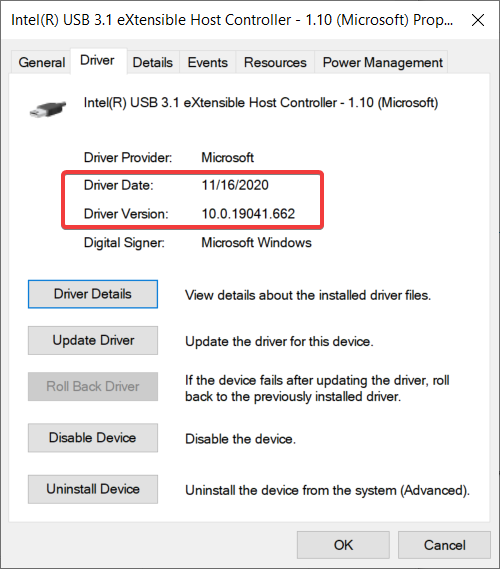
4. أعد تشغيل جهاز الكمبيوتر الخاص بك
- افصل جميع أجهزة USB من الكمبيوتر المحمول.
- أغلق الكمبيوتر المحمول.
- قم بإزالة البطارية (إن أمكن) واتركها لمدة 10-15 دقيقة.
- أعد تشغيل الكمبيوتر المحمول.
- أعد توصيل الأجهزة الطرفية.
في بعض الأحيان ، يمكن لتحديث الطاقة لجهاز الكمبيوتر المحمول الخاص بك أن يفعل المعجزات. لا يعمل ذلك دائمًا ولكن من السهل جدًا تنفيذه ، لذا جربه.
إذا لم تتمكن من حل المشكلة مع منافذ USB ، فيمكنك أيضًا الاتصال بالشركة المصنعة لإصلاحها.
وإذا أصبح الكمبيوتر المحمول قديمًا جدًا وتحتاج إلى تحديثه ، فتحقق من قائمتنا بما في ذلك أفضل أجهزة الكمبيوتر المحمولة التي تعمل بنظام Windows 10 واحصل على واحدة جديدة لنفسك.
هل نجح أي من هذه الحلول معك؟ دعنا نعلم فى قسم التعليقات.
 هل ما زلت تواجه مشكلات؟قم بإصلاحها باستخدام هذه الأداة:
هل ما زلت تواجه مشكلات؟قم بإصلاحها باستخدام هذه الأداة:
- قم بتنزيل أداة إصلاح الكمبيوتر تصنيف عظيم على TrustPilot.com (يبدأ التنزيل في هذه الصفحة).
- انقر ابدأ المسح للعثور على مشكلات Windows التي يمكن أن تسبب مشاكل في الكمبيوتر.
- انقر إصلاح الكل لإصلاح المشكلات المتعلقة بالتقنيات الحاصلة على براءة اختراع (خصم حصري لقرائنا).
تم تنزيل Restoro بواسطة 0 القراء هذا الشهر.


